メールサーバーの種類と役割を解説!設定方法とエラー時の対処法
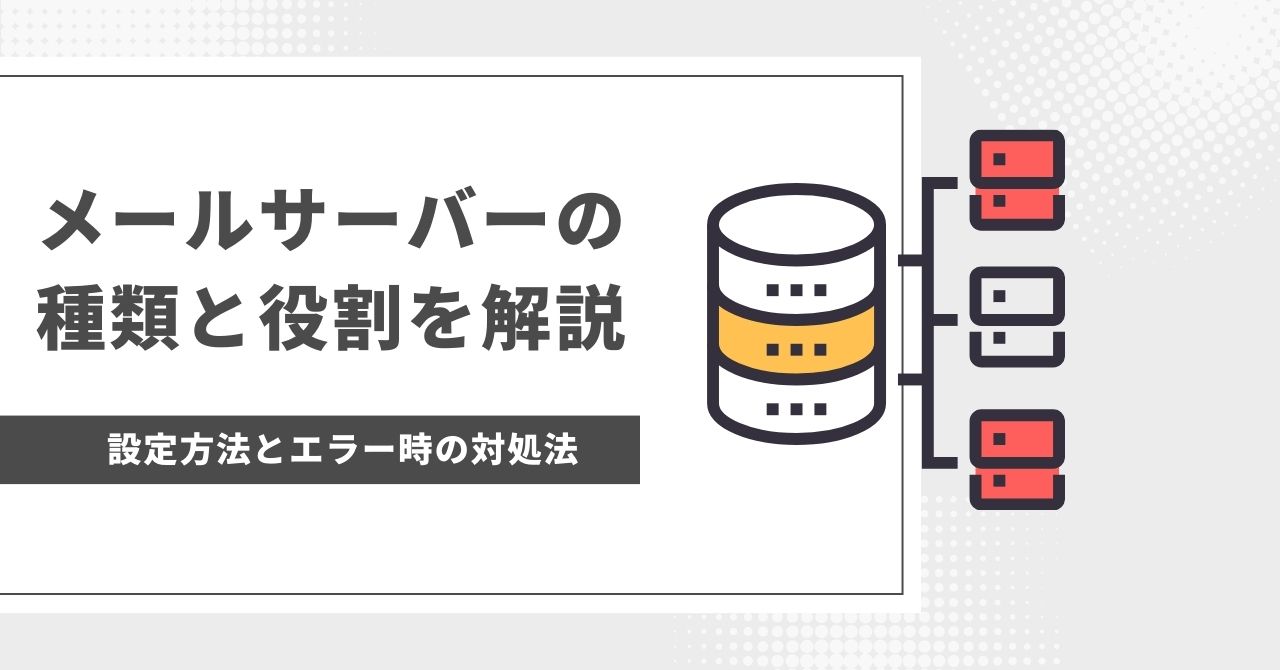
ビジネスやプライベートのコミュニケーションツールとして欠かせないもののひとつが「メール」です。特にビジネス上での連絡手段はまだまだメールが中心となっています。
しかし、メールの送受信の仕組みについてまで理解している方は少ないのではないでしょうか。
メールの送受信はパソコンやスマホなどの端末で行われますが、実際にメールの送受信を処理しているのは「メールサーバー」です。この記事では、メールサーバーの設定方法やエラー時の対処法をわかりやすく紹介します。
メールサーバーとは
メールサーバーとは、メールの送信や受信、保存などを行うサーバーのことです。メールサーバーが正しく設定されていれば、送信したメールが相手のメールボックスに届きます。
メールの送受信には複数のメールサーバーの連携が必要です。ひとつでも正しく設定されていないメールサーバーがあると相手に届かなかったり、迷惑メールと判断されてしまったりする恐れがあります。
信頼性やセキュリティ維持の観点を考慮しつつ、円滑なメールの送受信ができるよう、メールサーバーを正しく設定することが重要です。

メールサーバーの種類
メールサーバーにはSMTPサーバーやPOPサーバー、IMAPサーバーの3種類のサーバーがあります。また、これら3つのサーバーを補助するためのDNSサーバーも必要です。
それぞれのメールサーバーの役割は以下の通りです。
| 名称 | 役割 |
|---|---|
| SMTP(Simple Mail Transfer Protocol) | メールの送信 |
| POPサーバー(Post Office Protocol) | メールの受信 |
| IMAPサーバー(Internet Message Access Protocol) | メールの受信 |
| DNSサーバー(Domain Name System) | メールの宛先照合 |
これらのサーバーが適切に連携することでメールの送受信が行われます。例として、A社からB社にメールを送る場合の流れについて見てみましょう。
【1】A社の送信者によってメールの送信が行われる
【2】送信側(A社)のSMTPサーバーにメールが送られる
【3】送信側のSMTPサーバーが、DNSサーバー利用して宛先IPアドレスの照会を行う
【4】送信側のSMTPサーバーから、受信側(B社)のSMTPサーバーへメールが送られる
【5】受信側のPOPサーバーやIMAPサーバーにメールが保存される
【6】受信者の端末にメールが受信される
SMTP・SMTPサーバーとは
SMTP(Simple Mail Transfer Protocol)は、メールの送信を行う際に利用される通信プロトコルです。プロトコルとは規約や約束事を意味する言葉で、SMTPは簡単に言うと「メールの送信に関する共通ルール」のこととなります。
そして、このSMTPによる約束に則ってメールの送信を実際に行うのが、SMTPサーバーです。
ユーザーがメールソフト等でメールを送信すると、まず送信側のSMTPサーバーへとメール配送の依頼が送られます。そして、DNSサーバーへのIPアドレスの照会を経て、送信側のSMTPサーバーから受信側のSMTPサーバーへとメールが配送されます。
DNS・DNSサーバーとは
DNSとはDomain Name Systemの略で、ドメイン名とIPアドレスを紐づけて管理し、Webサイトの表示やメール送信などの際に、ドメイン名をもとにしてIPアドレスを特定することができる仕組みです。
送信側と受信側のSMTPサーバー間でメールをやり取りする際、送信側サーバーは相手のSMTPサーバーのIPアドレスを調べるために、DNSサーバーへと問い合わせを行います。
POPサーバーとIMAPサーバーの違い
メーラーからメールサーバーに接続する方法はIMAP方式とPOP方式の2つから選択可能です。それぞれの特徴は以下の通りです。
IMAP方式
IMAPは「Internet Message Access Protocol」の略称で、インターネットを経由してメールサーバーに接続します。
メールのデータを端末にダウンロードする必要がなく、サーバー上でデータを参照し、メールを管理するため端末の容量を気にせずメールの送受信が可能です。一方、インターネットに接続できないとメールを確認できないデメリットがあります。
POP方式
POPは「Post Office Protocol」の略称で、受信したメールをメールサーバーから端末にダウンロードして管理します。
ダウンロード後であればオフライン環境でもメールを閲覧できますが、複数の端末を用いたメール管理ができない点がデメリットです。
メールサーバーとメーラーの違い
メールサーバーは、メールの配信や保管、受信などを担います。一方のメーラーは、メールの作成やメールサーバーに対して送信の指示を行います。
ここではメーラーの3つの機能について、詳しく確認しておきましょう。
- メールの作成や編集、一時保存:メーラー上でメールに記載すべき情報(宛先や件名、本文など)を記入できる。HTMLエディターのような機能があればフォントや色を指定したり添付ファイルを追加したりすることも可能。
- メールの送受信:作成されたメールをSMTPサーバーに送信し、受信したメールを表示する。メーラーからSMTPサーバーに接続し、メールを送受信する際には認証が必要となる。
- メールの管理・整理:受信したメールの整理や検索ができる。例えば、任意のフォルダへメールを移動させることや、特定のメールを検索することも可能。また、未読メールや既読メールを仕分けし管理することや、スパムメールに対してのフィルタリングをかけることもできる。
このように、メーラーはメールサーバーに対して送信の指示を行い、メールサーバーは実際にメールを送信するという役割の違いがあります。
メールサーバーの設定方法
メールサーバーを利用するためには、メールアカウントの発行と設定が必要です。
ここからは、メールサーバーの設定方法を紹介します。
メールアドレスの発行
メールの送受信を行うにはメールアドレスが必要不可欠です。GmailやYahoo!メールのようなフリーのメールサービスを利用すると簡単にメールアドレスが作成できます。これらは無料で利用可能ですが、ビジネスにおけるメール送信にはあまり向いていません。
ビジネスでメールを利用する場合には「co.jp」や「.com」のような独自ドメインを取得したほうが信頼性は高まるでしょう。独自ドメインを取得するためには使用料がかかるほか、メールサーバーを用意する必要があります。
メールサーバーの設定
GmailやYahoo!メールのようなフリーメールの場合、利用者側でメールサーバー設定を行う必要はありません。各サービスのWebサイトやアプリから手軽に利用することができます。
一方、独自ドメインのメールアドレスを使用する場合は、使用するレンタルサーバーなどによって設定方法や申し込み方法が異なります。
一般的な流れとしては、まず、サーバー管理画面などからメールアカウントを追加し、パスワード等を設定します。その後、作成したアカウント情報や、利用するサーバーの「SMTPサーバー名」「POP/IMAPサーバー名」「推奨のポート番号」などの情報を参考に、各種メールソフト(メーラー)に設定して利用するという流れです。
メールサーバーに接続できないときの対処法
メールサーバーを設定しても接続できない場合、何らかのエラーが発生している可能性が考えられるため、エラーコードの表示がないか確認してみましょう。
エラーコードは3桁の数字で表され、1桁ごとにメッセージが組み込まれています。これから紹介する「5」からはじまるエラーコードの「5」には「永続的に続くエラー」の意味があります。
それぞれのエラーの内容と対処法を見ていきましょう。
550エラー
550エラーが発生した場合、メールの宛先(メールアドレス)を間違えている可能性が高いです。550HostUnknownと表示されているなら宛先のメールサーバーが特定できておらず、@以降のドメインを間違えている場合でもこのエラーが表示されます。
また、550UserUnknownと表示されているなら宛先のユーザー名が特定できていません。@以前のメールアドレスを間違えていないか確認しましょう。
551エラー
551エラーが発生した場合、メールの宛先(メールアドレス)が無効になっているためメールサーバーから送信を拒否されています。
メールアドレスが間違っていないか、送信先のメールサーバーが契約切れになっていないかなどを確認しましょう。
552エラー
552エラーが発生した場合、送信先の容量がいっぱいになっているか、添付ファイルの容量が大きすぎることが原因として考えられます。
添付ファイルを軽量化する、添付ファイルを別の方法で送る、送信先の容量をあけてもらうなどが対処法です。
553エラー
553エラーが発生した場合、送信先のメールサーバーに拒否(許可リストに入っていない)されていると考えられます。
SMTP認証をしていない状態でメールを送信しようとしたために拒否されているため、メールクライアント側でSMTP認証を有効にしましょう。
554エラー
554エラーが発生した場合、送信先の通信に失敗しています。送信先に対し、メールサーバーが停止していないか、メンテナンス作業をしていないか確認しましょう。
SMTPリレーの活用
メールマガジンを配布する際など、一度に多くのメールを配信したいケースはビジネスにおいて多々あるでしょう。
このとき、大量配信に向いていない一般的なメールサーバーを使用すると、以下のような問題が起きる可能性があります。
- 送信したメールが相手に届かない
- 相手側でスパムメールと判定されてしまう
- 大量のメールを一斉送信する際、高負荷によって配信完了までに時間がかかる
このような問題を回避するために使われるのが、SMTPリレーサービスを提供する「SMTPリレーサーバー」を中継する方法です。
SMTPリレーとSMTPリレーサーバー
SMTPを利用してサーバーからサーバーへとメールが受け渡される流れを「SMTPリレー」と呼びます。
また、このときに用いられるサーバーを「SMTPリレーサーバー」といいます。SMTPリレーサーバーは自社のサーバーと受信側のサーバーの間に入り、メールの配信をリレーのように中継します。
SMTPリレーサーバーは大量配信や高速配信に特化し、スパム判定を受けづらい工夫がなされているため、このサーバーを中継することで配信の安定性を高めることができます。
おすすめのメールリレーサービス「ブラストエンジン(blastengine)」

ブラストエンジンは、SMTPリレーサーバーを使用して、簡単に大量のメールを高速配信することが可能です。さらに、メールサーバーを必要とせず、API経由でメールを送信する仕組みも提供しています。
ブラストエンジンは、サーバーの運用やメンテナンスを行っているため、常に高いIPレピュテーションを維持しながら、安全にメールを送ることができます。
以下のような課題がある場合は、ブラストエンジンの利用を検討してみることをおすすめします。
- 自社のIPアドレスやドメインがブラックリストに登録されていて、メールが届かない場合
- 国内キャリアにメールが届かず、対応方法がわからない場合
- 自社でメールサーバーを管理・運用したくない場合
また、ブラストエンジンは各メールプロバイダーや携帯キャリアのドメインに最適化されており、大規模なネットワークを経由してメール配信を行うことで、日本国内での到達率を圧倒的に高めています。
利用料金は月額3,000円からとコストパフォーマンスにも優れており、メールだけでなく、日本語での電話サポートにも対応しています。
メールアドレスの入力のみで無料トライアルが可能ですので、まずは気軽にお試しください。
まとめ
パソコンやスマホなど、メールを送受信できる端末はさまざまです。
メールの送受信には、メールサーバーが必要となり、正しく設定しないとエラーが発生する恐れがあります。紹介したメールサーバーの設定方法を参考に設定し、万が一エラーが発生した際はエラーコードに沿った対処法を取りましょう。エラーメッセージの内容によって対処法が異なるため、エラーの内容を理解したうえで対処することが大切です。




